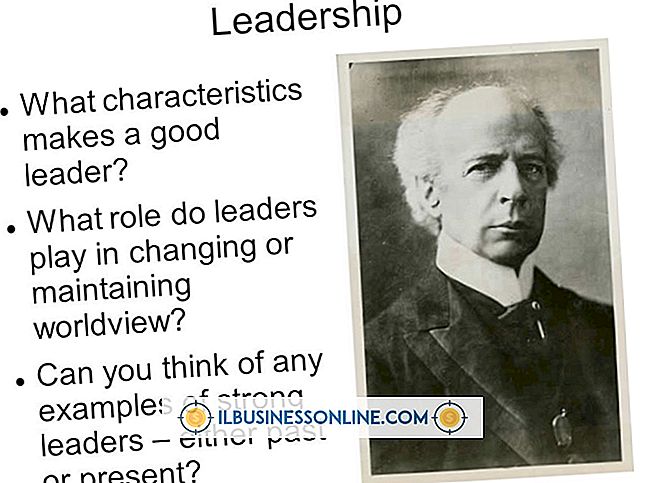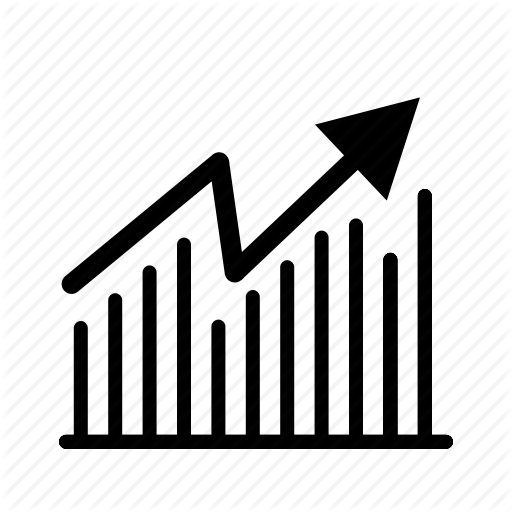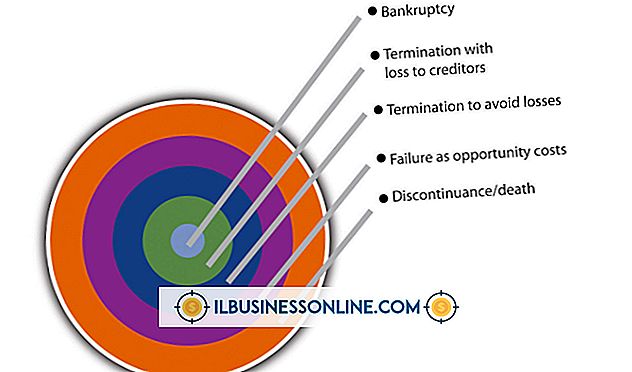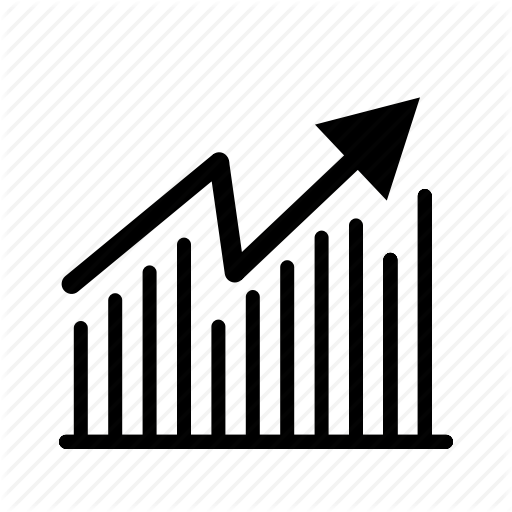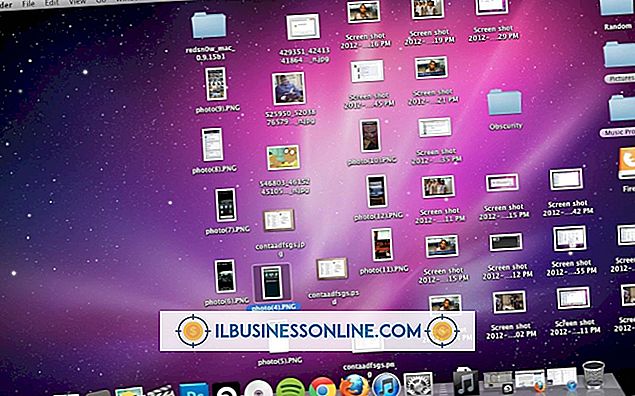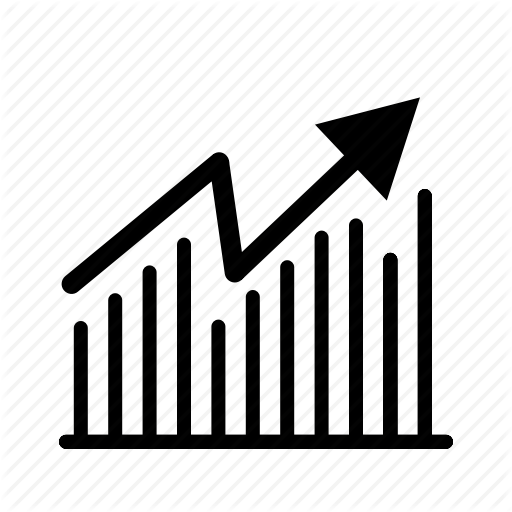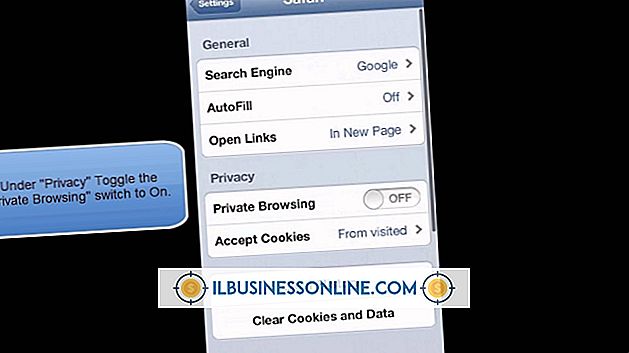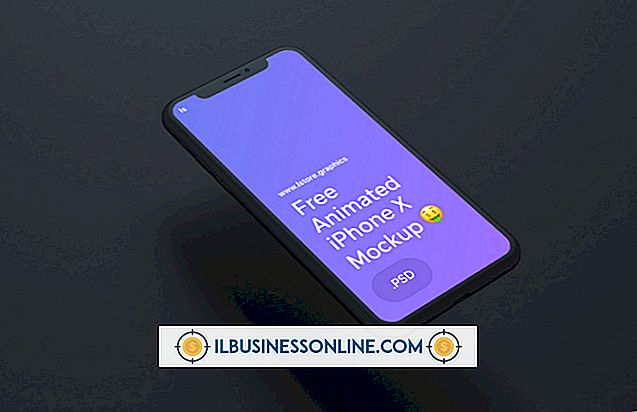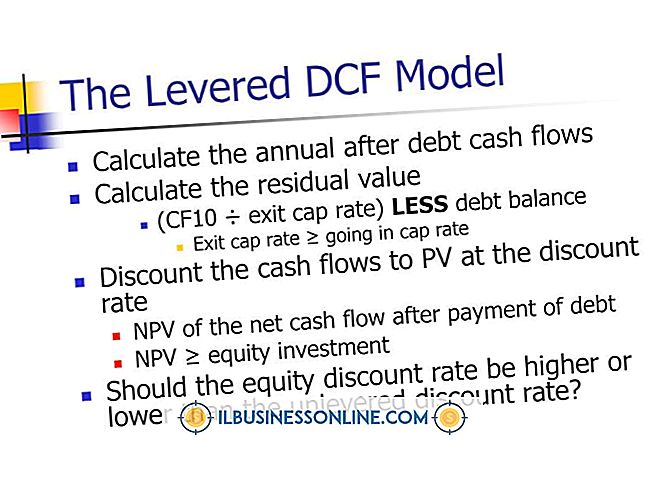Windows 7 Sistem Yedekleme Yardımcı Programı

Düzenli sistem yedekleme yardımcı programı kullanımı, dosyalarınızı kurtarmanıza yardımcı olabilir ve feci bir sistem olayından sonra tekrar çalıştırmak için gereken süreyi büyük ölçüde azaltır. Zararlı yazılım ve donanım arızası verilerinize zarar verebilir, ancak Windows 7'nin yerleşik Sistem Yedekleme Yardımcı Programı, doğru yapılandırılmışsa hasarı en aza indirebilir. Windows 7, önceki Windows yinelemelerinde gelişmiş bir yedekleme yardımcı programı deneyimi sunar.
yedek
Sistem yedeklemesi yapmak, Windows 7'nin kurulu olduğu sabit sürücünün tam bir kopyasını oluşturur. Sabit sürücünün kopyası sistem görüntüsü olarak adlandırılır. Windows yüklemesini ve sabit sürücüde depolanan her belgeyi geri almak veya sabit sürücünün içeriğini başka bir sabit sürücüye taşımak için bir sistem görüntüsü kullanılabilir. Sistem yedeklemesi uygulamak, bir zaman makinesindeki düğmeyi çevirmek ve tüm bilgisayarı eski sürüme döndürmek gibidir. Bu, herhangi bir dosya güncellemesinin ve bilgisayara eklenen yeni dosyaların kaybedilmesi anlamına gelir.
Yedeklemeyi Yapılandır
"Yedekleme Paneli" ni açarak, "Sistem ve Güvenlik" menüsünü ve "Yedekle ve Geri Yükle" seçeneğini seçerek sistem yedeklemesini yapılandırabilirsiniz. Sistem yedeklemesi oluşturmak için, yedekleme için bir hedef sürücü olan "Yedeklemeyi Ayarla" seçeneğini seçin ve işlemi tamamlamak için ekrandaki talimatları izleyin. Bu yedekten Windows'a erişmek istiyorsanız, "Dosyaları geri yüklemek için başka bir yedekleme seçin" seçeneğini seçin ve ekrandaki talimatları izleyin. Windows'u yükleyemiyorsanız ve bir sistem yedeği kullanmak istiyorsanız, yedeği içeren aygıtı bilgisayara bağlayın ve Windows 7 yükleme diskine önyükleyin. Açılış ekranında bir dil seçin ve "Bilgisayarınızı onarın" seçeneğini tıklayın. Sistem yedeklemesini uygulamak için ekrandaki talimatları izleyin.
Sistem geri yükleme
Window 7'nin yedekleme yardımcı programı, hayati önem taşıyan sistem dosyalarını geri yükleme sistem ayarları seçeneği ile geri adım atmanıza olanak tanır. Bu seçenek, her program yüklediğinizde, bir programı kaldırdığınızda veya bir program güncellemesi çalıştırdığınızda, birkaç Windows yapılandırma ayarını otomatik olarak kaydeder. Geri yükleme, bilgisayarınızın yedeğini oluşturmaz, ancak Windows'ta hatalara neden olan değişiklikleri geri almak için Windows'un durumunu geri almanıza olanak tanır. Bu işlem, bilgisayarınızdaki bazı kötü amaçlı yazılımların sahipliğini de bozabilir. "Bilgisayarınızdaki sistem ayarlarını kurtar" seçeneği "Yedekle ve Geri Yükle" menüsünde bulunabilir.
Yedekleme İpuçları
Microsoft, sistem yedeklemesi yaparken harici bir sabit disk kullanmanızı önerir. Yeni bir bilgisayarda Windows 7'ye ilk önyüklemeden sonra yedekleme yapılmazsa, DVD-R ve BD-R gibi yazılabilir ortamlar hantal hale gelebilir ve onlarca disk gerektirebilir. En son dosya değişikliklerini korumaya çalışırken bir sorunla karşılaşırsanız, önce Sistem Geri Yükleme seçeneğini kullanabilirsiniz.